Kindle Fire Metti i tuoi video sul tuo tablet
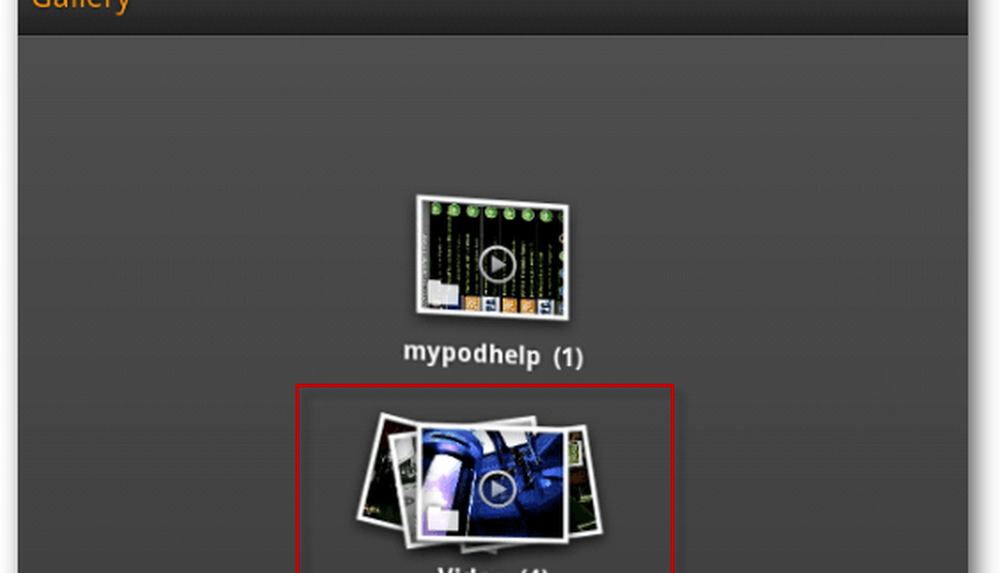
Per impostazione predefinita supporta questi formati di file video: H.263 (.3gp, .mp4), H264 AVC (.3gp, .mp4), MPEG 4 SP / ASP (.3gp), VP8 (.webm).
Aggiungi i tuoi video a Kindle Fire
Collega il tuo Kindle Fire al tuo computer con un cavo MicroUSB.
Quando AutoPlay viene visualizzato sullo schermo, fare clic su Apri cartella per visualizzare i file.
Se il sistema non viene rilevato automaticamente, scorrere la schermata di blocco e immettere la password di blocco schermo, se ne hai uno.

Poi vedrai la seguente schermata sul tuo tablet.

Se non viene visualizzato automaticamente, vai in Risorse del computer e lo vedrai elencato come una delle unità.

Dopo averlo aperto, accedi alla cartella Video.

Ora, trascina e rilascia i file video supportati da Kindle Fire dal tuo computer e attendi che copino.

Ecco come appare se stai usando un Mac.

Al termine della copia dei video, tocca Disconnetti nella parte inferiore dello schermo del tablet.

Ora è il momento di dare un'occhiata ai tuoi video sul tablet. Dalla schermata Home tocca App - non Video come penseresti. Utilizza solo la sezione Video per i contenuti video che hai noleggiato o acquistato da Amazon.

Quindi tocca Galleria. Visualizza il numero di video che hai nella Galleria.
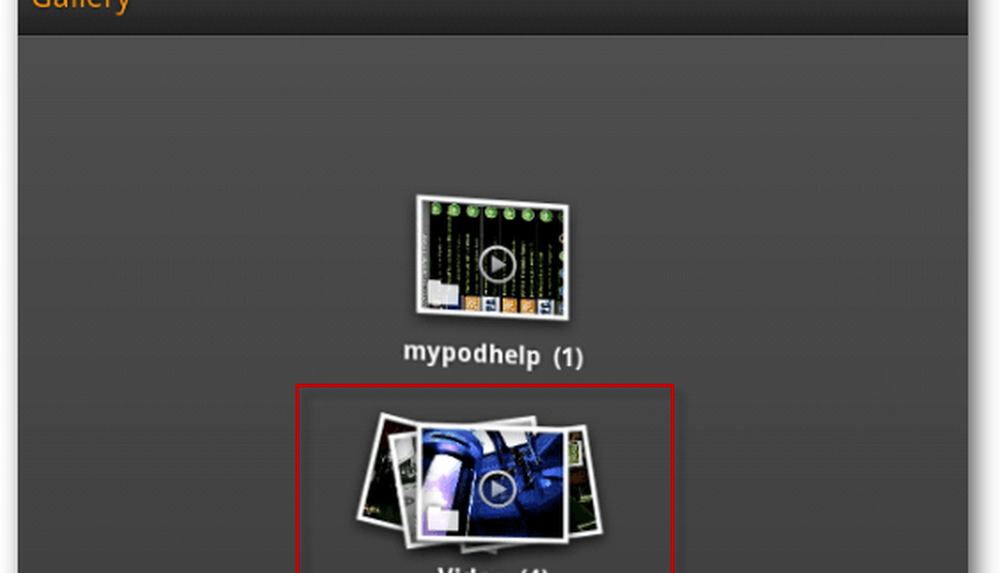
Tocca quello che vuoi guardare e goditi lo spettacolo.

Per un accesso più rapido ai video, aggiungi l'icona Galleria come Preferito alla schermata iniziale. Tocca e tieni premuta l'icona Galleria. Quindi tocca Aggiungi ai preferiti.

Ora l'icona Galleria viene visualizzata sulla schermata Home Carousel.

Se hai acquistato video da iTunes, includono contenuti video protetti. Non giocheranno sul tuo Kindle Fire senza rimuovere la protezione.




